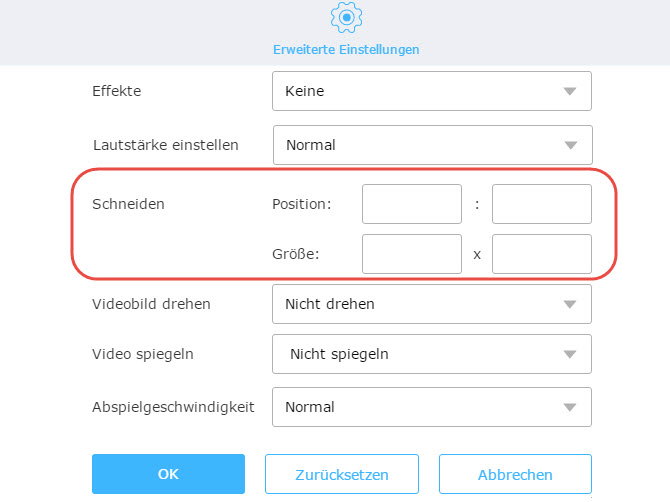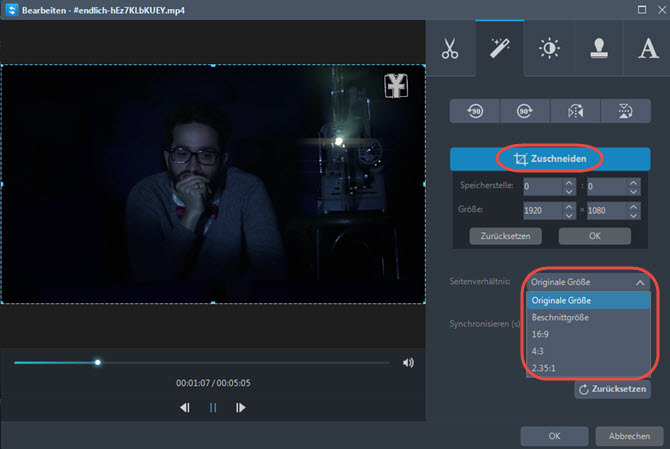MP4 ist ein sehr beliebtes Videoformat, das sowohl Bild- als auch Tonmaterial sowie Untertitel speichern kann. Wegen der guten Qualität und der großen Kompatibilität unterstützen die meisten Digitalgeräte sowie Webseiten dieses Format. Wenn Sie eine MP4-Datei mit schwarzen Rändern haben und diese auf eine Webseite oder Mobilgerät verschieben möchten, können Sie diese MP4-Datei schneiden. Doch welche Programme eignen sich dafür?
Empfohlene MP4-Videoschneider, die Sie ausprobieren sollten
Video Grabber
Video Grabber ist ein komplett kostenloses Programm, dass für Video-Downloads von Webseiten konzipiert wurde. Damit können Sie Videos von Seiten wie YouTube, Vimeo, Dailymotion, MyVideo usw. herunterladen. Kopieren Sie einfach die URL in das Programm und wählen Sie Ihr gewünschtes Format aus und schon wird das Video direkt heruntergeladen. Besser noch: Sie können mit diesem Tool Videos in dutzende Formate wie MP4, AVI, WMV, 3GP, FLV, MP3, M4R, M4A, OGG, AAC usw. umwandeln. Neben der Umwandlung von Videodateien ermöglicht dieses Programm auch das Schneiden von Videos, das Hinzufügen von Wasserzeichen oder Effekten, die Anpassung der Lautstärke und der Abspielgeschwindigkeit und noch vieles mehr.
Folgen Sie diesen Schritten, um MP4 Videos croppen zu können:
- Öffnen Sie Ihren Browser und gehen Sie auf die Webseite des Video Grabber.
- Klicken Sie auf „Video umwandeln“ und dann auf „Datei auswählen“. Wählen Sie die zu schneidende Datei im neuen Fenster aus.
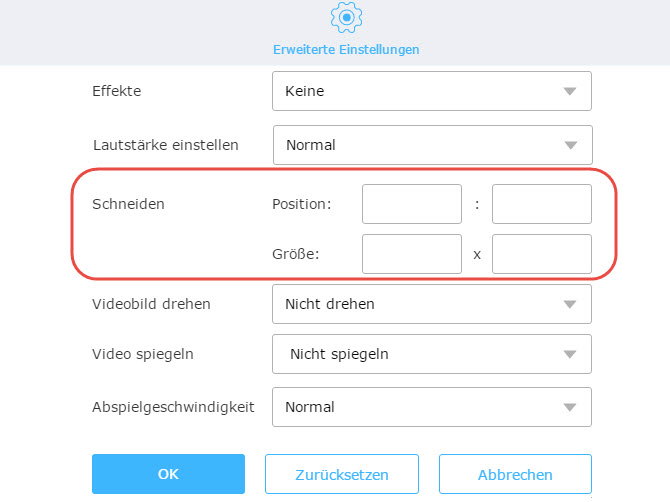
- Klicken Sie auf „Bearbeiten“ und geben Sie dann die Werte entsprechend ein. Wählen Sie noch das Ausgabeformat und und klicken Sie auf „Umwandeln“.
Video Konverter Studio
Video Konverter Studio ist das leistungsfähigste MP4 Videoschneideprogramm. Es ist ein Paket bestehend aus einem Videoumwandler, Videodownloader, Bildschirm Recorder und Diashow-Ersteller. Es unterstützt die Umwandlung von zahlreichen Video- und Audioformaten. Außerdem können Sie Ihre Videos mit umfangreichen Videobearbeitungsfunktionen nach Ihren Wünschen anpassen. Sie können zum Beispiel Hintergrundmusik hinzufügen, Videos schneiden, Untertitel einfügen und noch vieles mehr. Sie können selbst die Framerate, die Bitrate, Kanäle, die Samplerate sowie die Auflösung anpassen.
Schnellanleitung, um mit diesem Tool MP4-Dateien zu schneiden:
- Laden Sie das Programm auf Ihren Computer herunter und installieren Sie es.
- Klicken Sie auf „Dateien hinzufügen“ und wählen Sie die zu schneidende Datei aus. Klicken Sie nun auf „Bearbeiten“ und „Anpassen“. Anschließend wählen Sie „Zuschneiden“ aus. Legen Sie nun einen Bereich fest, der geschnitten werden soll. Ihnen stehen 4 Bildraten zur Verfügung: Originale Größe, 16:9, 4:3 und 2,35:1. Tippen Sie auf „OK“, wenn Sie fertig sind.
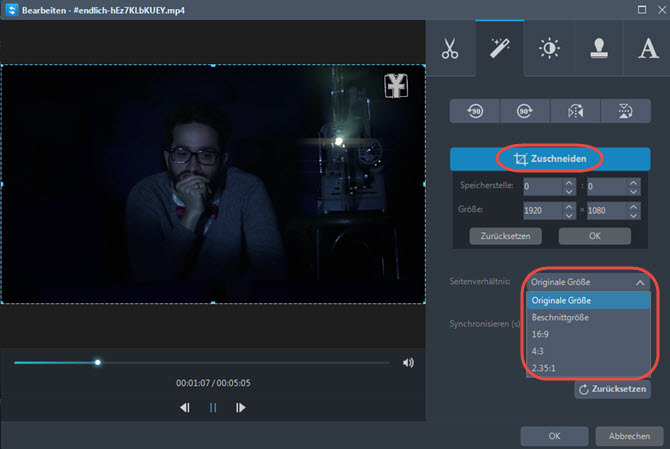
- Gehen Sie zurück zum Hauptmenü und wählen Sie das Ausgabeformat aus. Klicken Sie schließlich auf „Konvertieren“.
iDealshare VideoGo
Auch wenn iDealshare VideoGo keine schöne Bedienoberfläche bietet, kann dieses Tool Ihnen dabei helfen, Videos in andere Video- oder Audioformate umzuwandeln. Sie können so Videos konvertieren, um diese für Ihr iPhone, iPad, Samsung Galaxy, Google Nexus, Microsoft Surface, Amazon Kindle Fire usw. kompatibel zu machen. Das Programm bietet auch einige grundlegende Bearbeitungsfunktionen: schneiden, drehen, zusammenfügen, Untertitel hinzufügen, Helligkeit anpassen, Kontrast anpassen und Sättigung anpassen.
So können Sie mit diesem Programm Videobild schneiden:
- Gehen Sie auf die offizielle Webseite und laden Sie das Programm auf Ihren Computer herunter.
- Klicken Sie auf „Add File“, um Ihre Datei zu laden. Klicken Sie dann auf „Crop“, um Ihr Video wie gewünscht zu schneiden.
- Anschließend wählen Sie das Ausgabeformat unter „Profil“ aus und klicken auf „Convert“.
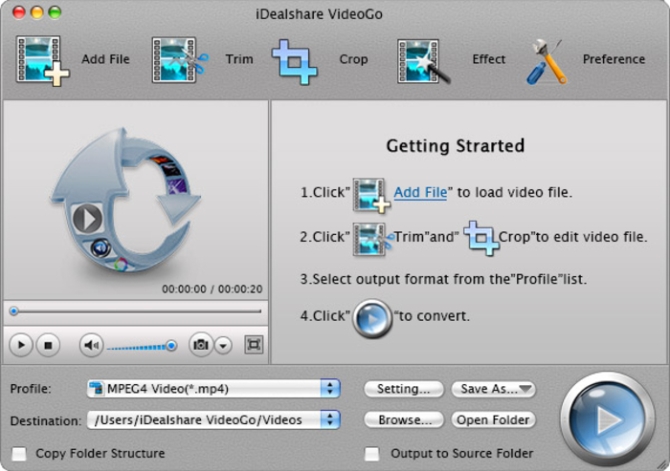
VidCrop
VidCrop funktioniert mit MPG, MPEG, MOV, AVI, WMV und weiteren Formaten, kann jedoch Videos nur in AVI oder WMV ausgeben. Bevor Sie Videos mit dieser Software schneiden, können Sie noch in Videos zoomen. Sie können per Wähler den Bereich festlegen, der geschnitten oder beibehalten werden soll. Wenn Sie mit diesem Tool MP4-Dateien schneiden, sehen Sie den Effekt in Echtzeit.
Und es geht ganz einfach:
- Suchen Sie das Tool in Google und laden Sie es herunter.
- Klicken Sie auf „Browse“ und laden Sie die Datei in das Programm. Legen Sie die Breite und Höhe fest und wählen Sie noch das Ausgabeformat und Verzeichnis aus. Klicken Sie nun schließlich auf „Start“.
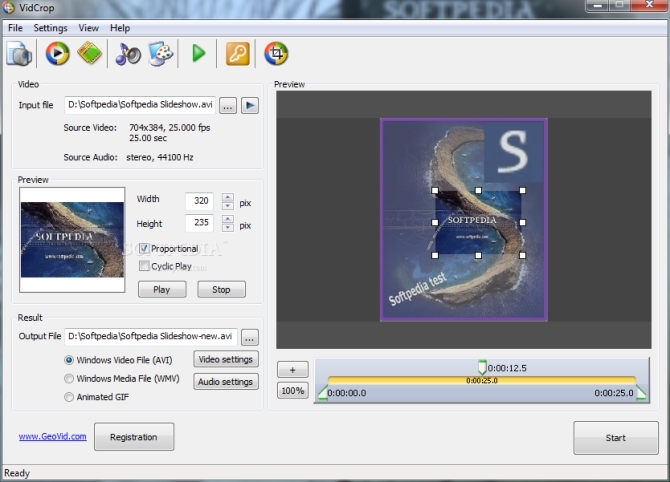
Fazit
Sie können alle vorgestellten MP4 Videoschneideprogramme ausprobieren. Der Video Grabber ist kostenlos und einfach zu bedienen, bietet jedoch kein Vorschaufenster. Das Video Konverter Studio bietet eine Vorschaufunktion und viele weitere praktische Funktionen. Sowohl iDealshare VideoGo und VidCrop unterstützen kein 16:9 oder 4:3. Zusammenfassen empfehlen wir Ihnen das Video Konverter Studio, um MP4-Videos zu schneiden.